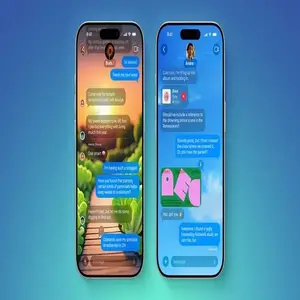چه از گرافیک قدیمیتری استفاده کنید یا یکی از بهترین کارتهای گرافیک موجود را داشته باشید، نصب آخرین درایورهای گرافیک مهم است و برای اکثر دارندگان پردازنده گرافیکی Nvidia، این به معنای درایورهای GeForce Game Ready انویدیا است.
نسخههای جدید درایورها میتوانند عملکرد و پایداری بهتری ارائه دهند، به همین دلیل است که دانستن نحوه بهروزرسانی آنها و تبدیل یک کار خستهکننده به یک کار سریع دو دقیقهای بسیار مهم است. اما اگر مشکلی با آخرین درایور شما پیش بیاید چه؟ در آن مرحله، خوب است بدانید که چگونه آن را حذف کنید و با نصب جدید شروع کنید. برای به روز رسانی یا حذف درایورهای Nvidia Game Ready خود نیازی به دانلود هیچ ابزار شخص ثالثی ندارید (اگرچه یک ابزار وجود دارد که می تواند مفید باشد). تنها چیزی که نیاز دارید یک کامپیوتر ویندوزی و چند دقیقه از وقت خود است. در این راهنما، شما را از طریق هر دو فرآیند راهنمایی می کنیم تا به روز رسانی درایور برای GPU شما هرگز دردسرساز نباشد.
نحوه به روز رسانی درایورهای Game Ready با GeForce Experience
برنامه Nvidia ساده ترین راه برای به روز رسانی درایورهای Game Ready شما است. این ابزار Nvidia است که به شما امکان می دهد درایورها را به روز کنید، تنظیمات بازی را بهینه کنید و حتی گیم پلی خود را ضبط کنید. با این حال، به خاطر داشته باشید که نمی توانید از آن برای بازگرداندن درایورهای Nvidia استفاده کنید.
مرحله 1: با دانلود و نصب برنامه Nvidia از وب سایت Nvidia شروع کنید. راهنمای نصب را دنبال کنید و یک حساب کاربری ایجاد کنید.
پس از نصب، ابزار را راه اندازی کنید. باید به طور خودکار GPU شما را شناسایی کند.
مرحله 2: به روز رسانی درایورهای خود از طریق برنامه Nvidia ساده است. در سمت چپ برنامه، به تب Drivers بروید. سپس می توانید بر روی Check for updates کلیک کنید و به ابزار اجازه دهید درایورهایی را که با GPU شما مطابقت دارند پیدا کند.
در گوشه سمت راست بالا، مطمئن شوید که از درایور Game Ready استفاده میکنید و نه از درایور استودیو. ما درایورهای Game Ready را برای تقریباً همه کاربرانی که نیازی به استفاده از GPU خود در کارهای حرفه ای و خلاقانه ندارند، توصیه می کنیم.
در نهایت برای دریافت درایور بر روی Download کلیک کنید.
مرحله 3: در مرحله بعد، می توانید بین نصب Express و نصب سفارشی یکی را انتخاب کنید. تفاوت این است که گزینه Custom به شما امکان می دهد انتخاب کنید که آیا فقط درایور گرافیک می خواهید یا هر نرم افزار اضافی و درایورهای اضافی از Nvidia، مانند درایور صوتی. شما همچنین می توانید انتخاب کنید که در طول این فرآیند یک نصب تمیز انجام دهید، که تمام پروفایل های Nvidia را از رایانه شما حذف می کند و همه تنظیمات را به حالت پیش فرض باز می گرداند.
برای اکثر کاربران، نصب Express را توصیه می کنیم. روی آن کلیک کنید و درایور شروع به نصب می کند. ویندوز ممکن است از شما مجوزهای اضافی بخواهد، بنابراین برای اعطای آن، آن را وارد کنید.
نگران نباشید اگر صفحه نمایش شما چند بار در طول این فرآیند خاموش شود - ممکن است اتفاق بیفتد. پس از چند دقیقه، همه چیز تمام شد - راننده شما اکنون به روز است.
نحوه آپدیت دستی درایورهای Game Ready
اگر نمی خواهید از GeForce Experience برای به روز رسانی درایورهای خود استفاده کنید، گزینه دیگر شما این است که این کار را به صورت دستی انجام دهید. هرچند کمی زمان بیشتری می برد و ساده تر است. برای شروع، باید بدانید که کدام مدل GPU را دارید تا مطمئن شوید که درایور صحیح را دریافت می کنید. ما یک راهنمای جداگانه برای پیدا کردن مدل GPU شما داریم. پس از انجام این کار، مراحل زیر را ادامه دهید.
مرحله 1: ابتدا به وب سایت Nvidia بروید. با چندین منوی کشویی روبرو خواهید شد. به همین دلیل است که دانستن کارت گرافیک دقیقی که در سیستم شما وجود دارد مهم است، زیرا برای دانلود درایورها باید تمام اطلاعات را در اختیار Nvidia قرار دهید. بیایید به برخی از گزینه ها بپردازیم.
مرحله 2: در بخش Product Category، تقریبا همیشه می خواهید "GeForce" را انتخاب کنید.
سری محصولات به نسل کارتهای گرافیکی که شما استفاده میکنید، اشاره میکند، اما همچنین اینکه آیا از لپتاپ یا رایانه رومیزی استفاده میکنید. محصول جایی است که شما مدل دقیق کارت خود را انتخاب می کنید.
در قسمت Operating System، نسخه ای را که استفاده می کنید انتخاب کنید. اگر مطمئن نیستید، راهنمای ما برای یافتن مشخصات رایانه شخصی خود را بررسی کنید.
روی Find و دانلود درایور GeForce Game Ready کلیک کنید.
مرحله 3: هنگامی که فایل صحیح را دانلود کردید، نصب کننده را راه اندازی کنید و جایی را که می خواهید برای استخراج فایل ها انتخاب کنید.
همچنین به شما حق انتخاب بین نصب سفارشی و نصب اکسپرس داده می شود. همانطور که در بالا ذکر شد، نصب سفارشی به شما امکان می دهد دقیقاً نرم افزاری را که نصب می کنید جدا از درایور انتخاب کنید، مانند یک درایور صوتی اضافی یا نرم افزار سیستم PhysX. همچنین گزینه ای برای اجرای یک نصب تمیز ارائه می دهد که تمام تنظیمات و پروفایل های قبلی مرتبط با Nvidia شما را حذف می کند.
توصیه می کنیم برای سادگی از نصب Express استفاده کنید. پس از انتخاب آن، نرم افزار شروع به نصب درایور جدید شما می کند. در طول این فرآیند، چند بار صفحه نمایش سوسو میزند. که جای نگرانی نیست
در این مرحله، شما تمام شده اید! درایور Game Ready شما به روز است.
نحوه استفاده از افزودن یا حذف برنامه ها برای حذف درایورهای Game Ready
اگر به هر دلیلی میخواهید درایور خود را به طور کامل حذف کنید، سه راه برای انجام آن وجود دارد: استفاده از ویژگی افزودن یا حذف برنامهها در ویندوز، استفاده از Device Manager یا استفاده از ابزار شخص ثالث مانند Display Driver Uninstaller. در این بخش، گزینه اول را بررسی خواهیم کرد، که یک راه ساده برای خلاص شدن از شر درایور Nvidia است.
مزیت استفاده از این روش این است که میتوانید از شر هر نرمافزار همراه خلاص شوید، در حالی که استفاده از Device Manager فقط به خود درایور محدود میشود.
مرحله 1: ابتدا روی آیکون ویندوز در نوار وظیفه خود کلیک کنید و Add or remove programs را تایپ کنید. از طرف دیگر، میتوانید این مورد را با کلیک بر روی منوی Start و کلیک بر روی نماد چرخ دنده برای باز کردن تنظیمات، سپس به Apps و سپس برنامههای نصب شده پیمایش کنید.
مرحله 2: هنگامی که در بخش افزودن یا حذف برنامه ها قرار گرفتید، Nvidia را در نوار جستجو در بالا تایپ کنید. با این کار لیستی از نرم افزارهای Nvidia که بر روی سیستم خود نصب کرده اید، شامل GeForce Experience، کنترل پنل Nvidia و مهمتر از همه، درایور به شما ارائه می شود.
مرحله 3: درایور گرافیک انویدیا را در لیست پیدا کنید، سپس روی سه نقطه افقی کنار آن کلیک کنید و در آخر روی Uninstall کلیک کنید. مراحل موجود در برنامه Uninstaller Wizard را دنبال کنید و اگر می خواهید، حذف تمام اجزای درایور را انتخاب کنید تا این کار به طور کامل پاکسازی شود. کامپیوتر خود را مجددا راه اندازی کنید تا فرآیند به پایان برسد.
نکته مهم: رایانه شما اکنون روی یک درایور گرافیکی بسیار ابتدایی کار می کند، بنابراین ممکن است نتوانید از دو مانیتور استفاده کنید یا GPU شما با وضوح اشتباه قفل شود. برای رفع این مشکل، با دنبال کردن مراحلی که در بالا توضیح دادیم، یک درایور تمیز را نصب کنید.
نحوه حذف درایورهای Game Ready با Device Manager